Glisați până la Oprirea unui PC Windows 10 Ca un telefon Windows
Când Microsoft a lansat Windows 8 pentru prima dată, închidereaa fost o experiență enervantă. Cu toate acestea, a devenit mai ușor cu Windows 8.1, iar acum există mai multe opțiuni pe care le aveți acum pentru a opri, a dormi sau a hiberna în Windows 10.
Unul dintre lucrurile interesante pe care le puteți face este să configurați Glisați la Oprire funcție care funcționează pe Windows Phone 8.1 și 10. Configurarea acestui lucru funcționează foarte bine dacă aveți un dispozitiv Windows 10 cu capacitate de ecran tactil sau doriți doar opțiunea de pe desktop.

Glisați până la Oprit pe Windows Phone
Creați comandă rapidă pentru a glisa la închiderea PC-urilor Windows 10
Dacă sunteți proprietarul unui Surface Pro, putețițineți apăsat butonul de pornire timp de câteva secunde pentru a obține diapozitivul la oprirea ecranului, dar acest lucru creează o comandă rapidă pentru a face același lucru pe un laptop tradițional sau pe un computer desktop.
Este doar o chestiune de a găsi fișierul care este ascuns în adâncime System32 pliant. Există câteva modalități de a face acest lucru. În primul rând, puteți naviga acolo mergând la C: WindowsSystem32 și făcând o căutare pentru sidletoshutdown.exe. Apoi trimiteți-o pe desktop ca o comandă rapidă.
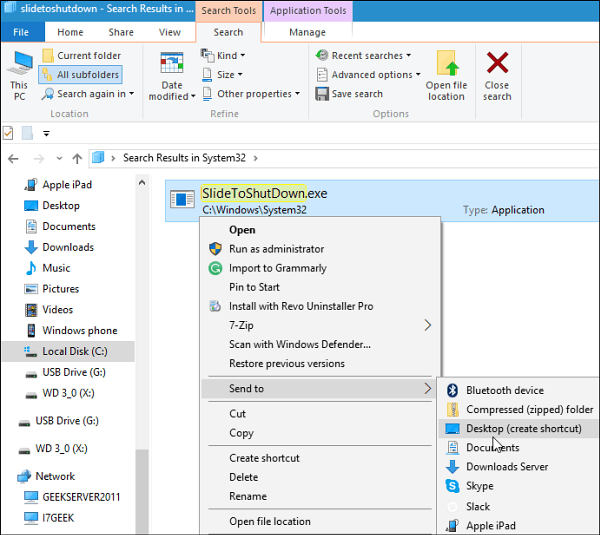
Sau, dacă nu doriți să navigați prin sistemul de fișiere, aici este un mod mai simplu de a face acest lucru. Faceți clic dreapta pe desktop și selectați pentru a crea o scurtă comandă și introduceți următoarea cale:
% Windir% System32SlideToShutDown.exe
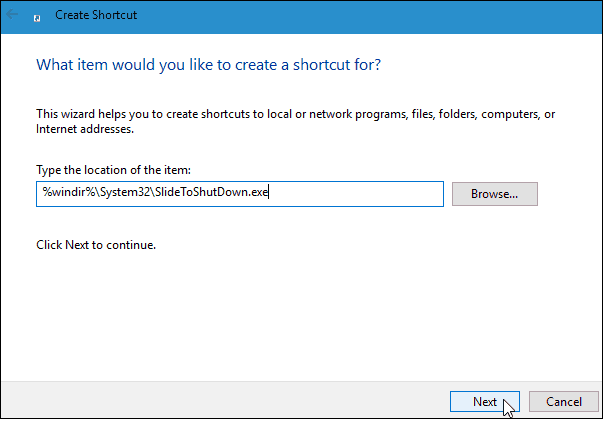
Apoi, dați comanda rapidă un nume de genul Glisați la Oprire sau orice funcționează cel mai bine pentru tine.
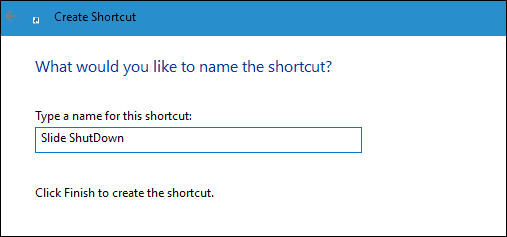
Acolo te duci! Acum, când atingeți sau faceți clic pe comanda rapidă, veți vedea următorul ecran. Glisați-l în jos pentru a opri computerul. Dacă nu o glisați în jos timp de 10 secunde, aceasta va dispărea.
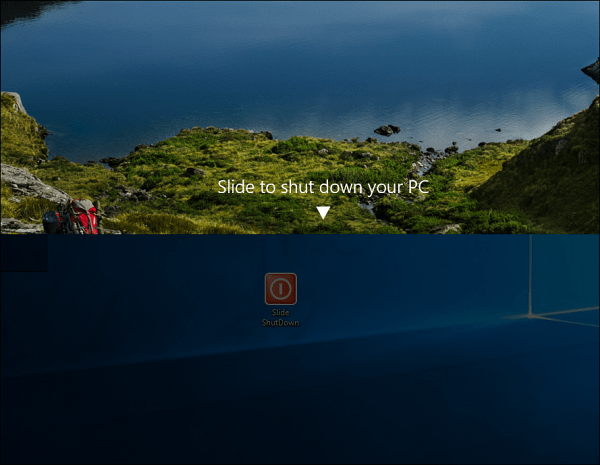
În exemplul de mai sus am schimbat pictograma rapidă în butonul de pornire. Pentru mai multe detalii, consultați articolul nostru despre cum puteți personaliza pictogramele Windows.
Așa cum am menționat anterior, acest lucru este deosebit de util pentru dispozitive cu ecran tactil, dar funcționează și pe un desktop pentru Windows 10. Încercați-i și arătați-le prietenilor și colegilor să-i desfășoare.
Dacă nu doriți să creați o comandă rapidă pentru aceasta, puteți apăsa Cheia Windows + R și tip: slidetoshutdown.exe și apăsați Enter.
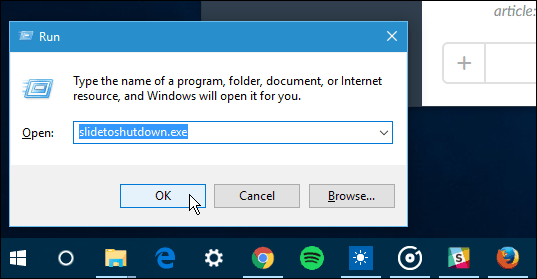
Și pentru mai multe despre opțiunile și funcțiile de alimentare cu Windows 10, consultați unul dintre articolele noastre legate mai jos.
- Cum să activați modul Hibernare în Windows 10
- Cum să programați restarturile de actualizare Windows 10
- Cum se activează Wake-on-LAN pentru Windows 10










Lasa un comentariu